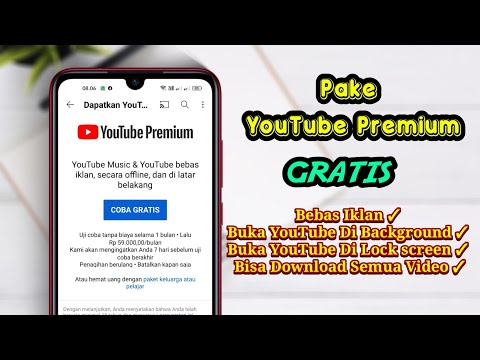Kata-katanya membingungkan, untuk mengatakan yang paling tidak. Apa yang sebenarnya diizinkan izin ini? Pada dasarnya, ini memberi aplikasi yang bersangkutan kemampuan untuk mengontrol program lain. Apple menjabarkan saran mereka di sini:
If you’re familiar with an app, you can authorize it by clicking Open System Preferences in the alert, then selecting the checkbox for the app in the Privacy pane. If you’re unfamiliar with an app or you don’t want to give it access to your Mac at that time, click Deny in the alert.
Tapi itu hanya meninggalkan lebih banyak pertanyaan. Mengapa Anda harus memberikan izin ini sama sekali? Apa artinya memberi izin ini - akankah aplikasi seperti itu benar-benar "mengendalikan komputer ini"? Dan mengapa ini disebut "Aksesibilitas" akses, bukan hanya akses sistem? Mari kita hancurkan ini.
Mengapa Saya Harus Melakukan Ini?
Proses mengaktifkan Pengaturan Aksesibilitas sedikit rumit. Anda perlu membuka System Preferences, lalu menuju ke Keamanan &Privasi> Privasi> Aksesibilitas. Dari sana Anda perlu mengklik ikon kunci di sudut kiri bawah, masukkan kata sandi Anda, dan hanya dengan begitu Anda dapat memberikan akses aplikasi Anda.

Secara default, aplikasi Mac sudah lengkap, dan tidak dapat mengubah cara Anda berinteraksi dengan sistem atau aplikasi lain. Ini hal yang sangat bagus. Ini mencegah hal yang tidak jelas terjadi, seperti game yang telah diunduh yang merekam ketukan tombol atau tombol klik malware di browser Anda.
Tetapi beberapa aplikasi perlu untuk mengontrol aplikasi lain untuk menawarkan fitur-fitur tertentu. Steam, misalnya, suka menawarkan overlay di atas game; perlu akses aksesibilitas untuk melakukan itu. Dropbox suka melapisi lencana di atas aplikasi Microsoft Office; perlu akses aksesibilitas untuk melakukan itu.
Aplikasi lain bergantung pada akses Aksesibilitas untuk memenuhi premis dasar mereka. Bartender, misalnya, dapat mengatur kembali dan menghapus item bar menu Mac Anda, tetapi memerlukan akses aksesibilitas untuk melakukan itu. BetterTouchTool dapat membuka kunci kontrol gerakan yang kuat di macOS, tetapi juga memerlukan akses aksesibilitas.
Anda tidak ingin hidup di dunia di mana apa saja aplikasi dapat melakukan hal-hal ini, bahkan tanpa meminta izin kepada Anda. Namun, memberikan akses aksesibilitas, memungkinkan program yang Anda percaya untuk mengontrol aplikasi lain dan sistem Anda.
Mengapa Ini Disebut "Aksesibilitas" Akses?
Tak satu pun dari contoh kami sejauh ini, Anda mungkin telah memperhatikan, ada banyak kaitannya dengan "aksesibilitas," karena istilah ini sering digunakan. Jadi mengapa fitur ini memiliki nama ini?
Sebagian, menggunakan nama ini karena beberapa aplikasi aksesibilitas memerlukan akses ke fitur-fitur ini agar berfungsi. Sebagai contoh: aplikasi yang memungkinkan orang untuk mengontrol Mac mereka menggunakan hanya perintah suara memerlukan akses aksesibilitas untuk mengendalikan aplikasi lain. Aplikasi Text-to-speech memerlukan izin ini untuk membaca teks di aplikasi lain. Aplikasi yang mengirim teks ke pembaca braille memerlukan izin ini agar berfungsi.
Bagi para penyandang cacat, aplikasi ini sangat penting untuk menggunakan Mac. Kebetulan bahwa perizinan yang dibutuhkan oleh program-program seperti itu juga diperlukan oleh aplikasi non-aksesibilitas seperti Steam dan Dropbox.
Apakah Aplikasi Tidak Dapat Melewati Langkah-Langkah Ini?
Anda mungkin bertanya-tanya: mengapa aplikasi tidak melewatkan langkah yang tidak perlu untuk mengirim pengguna ke System Preferences, dan hanya menambahkan diri mereka sendiri ke daftar saat Anda menginstal?
Itu risiko keamanan yang sangat besar. Jika Dropbox dapat menambahkan dirinya sendiri ke daftar akses Aksesibilitas tanpa bertanya kepada Anda, demikian juga malware Mac apa pun yang ingin mengendalikan sistem. Membutuhkan kamu untuk membuka System Preferences, masukkan kata sandi Anda, dan periksa aplikasi untuk memastikan bahwa akses hanya diberikan jika itu yang sebenarnya Anda inginkan.
Berbicara tentang Dropbox: mereka bekerja di sekitar persyaratan ini untuk sementara waktu, dengan mengeksploitasi kerentanan tanpa dokumen untuk menambahkan diri ke daftar. Tidak, serius: Dropbox sebentar bertindak seperti malware.
Dropbox mengklaim tidak ada yang salah dengan semua ini; ahli keamanan tidak setuju. Begitu pula Apple, yang akhirnya menambal celah yang digunakan Dropbox untuk menambahkan diri ke daftar ini.